In deze blog zullen we enkele oplossingen demonstreren om de RTC-verbindingsfout op te lossen, namelijk:
- Apparaatstuurprogramma's bijwerken
- Herstart Discord
- Voer Discord uit als beheerder
- Schakel Quality of Service High Packet Priority-instellingen uit
Laten we alle bovengenoemde oplossingen een voor een bekijken.
Oplossing 1: apparaatstuurprogramma's bijwerken
De RTC-verbindingsfout kan verschijnen wanneer er een netwerkprobleem is. Een mogelijke oorzaak is dat een netwerkstuurprogramma niet goed werkt, waardoor we mogelijk geen verbinding met het netwerk kunnen maken. Als gevolg hiervan moet het netwerkstuurprogramma worden bijgewerkt.
Volg de onderstaande procedures om de systeemstuurprogramma's bij te werken.
Stap 1: Open Apparaatbeheer
Typ eerst ' Apparaat beheerder ' in de ' Beginnen ” menu om het te openen:
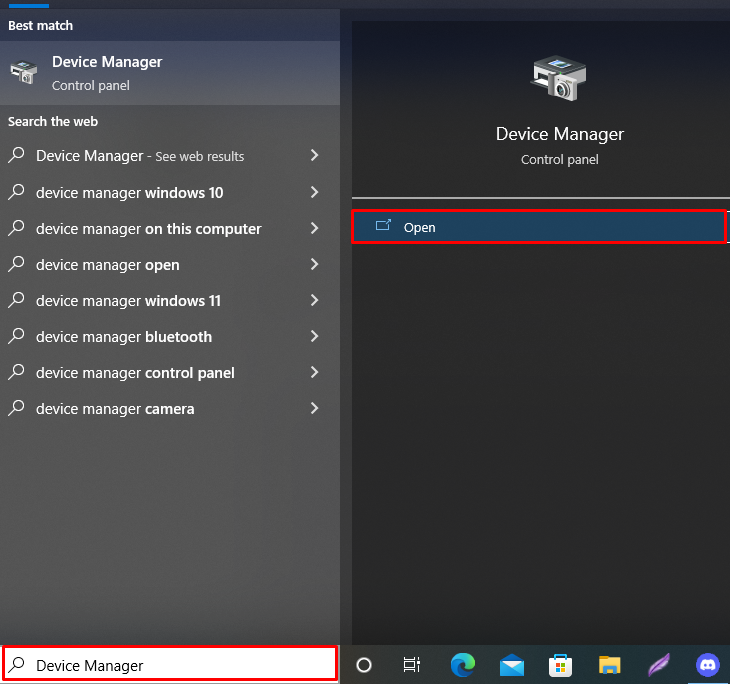
Stap 2: Update de netwerkadapterstuurprogramma's
Klik op het vervolgkeuzemenu van de ' Netwerkadapter ”, klik vervolgens met de rechtermuisknop op het stuurprogramma dat momenteel wordt gebruikt om verbinding te maken met het netwerk. Kies daarna ' Stuurprogramma bijwerken ” uit de weergegeven opties:
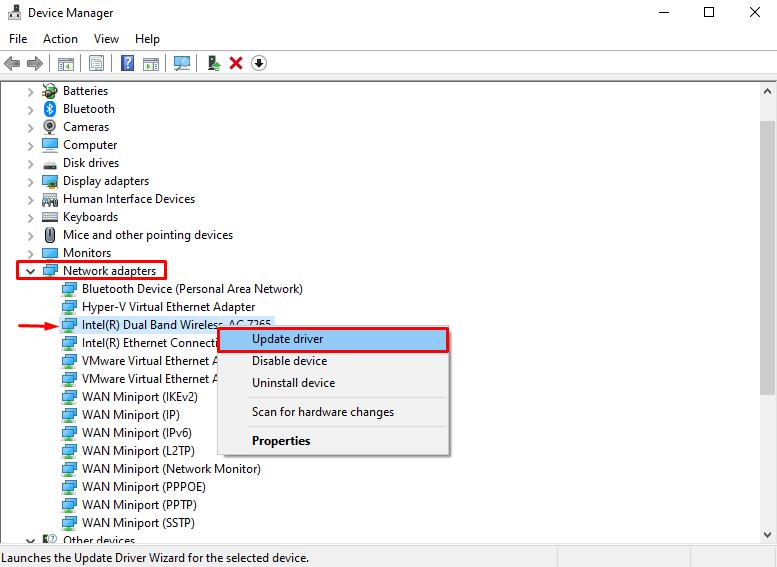
Om het stuurprogramma automatisch bij te werken, selecteert u de ' Automatisch zoeken naar stuurprogramma's ' keuze:
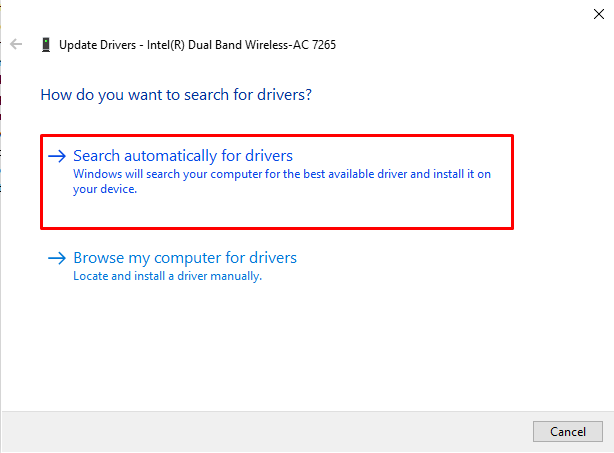
Zoals u kunt zien, is ons netwerkstuurprogramma up-to-date. Start vervolgens Discord opnieuw wanneer de stuurprogramma's zijn bijgewerkt om te zien of het probleem is opgelost:
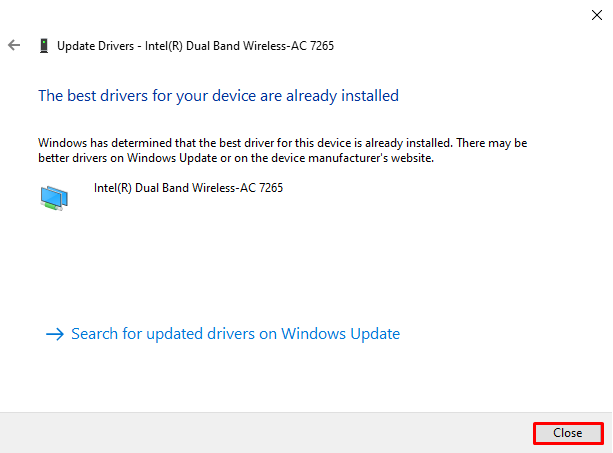
Oplossing 2: start de Discord-toepassing opnieuw
Start de Discord-toepassing opnieuw als de vorige aanpak het probleem met de RTC-verbinding niet oplost. Volg hiervoor de meegeleverde instructies.
Stap 1: Open Taakbeheer
Start eerst de toepassing Taakbeheer met behulp van het menu Opstarten:
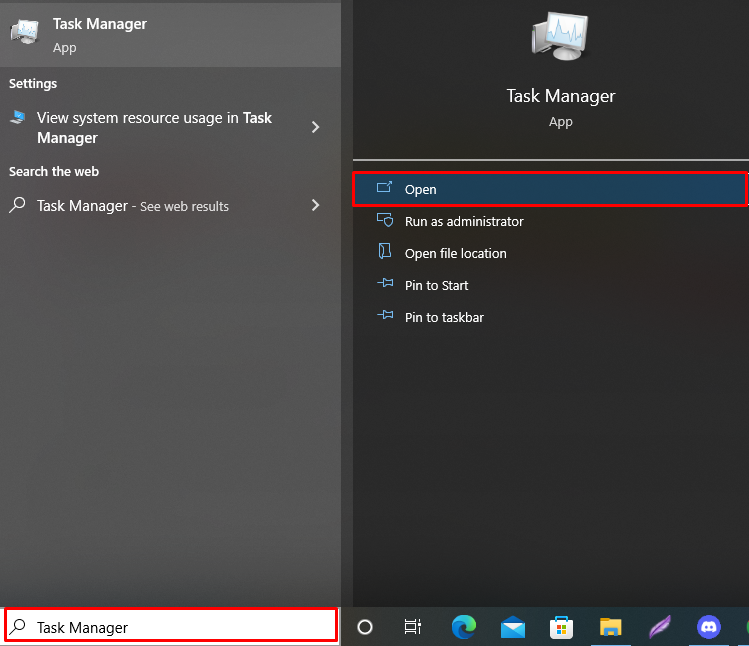
Stap 2: Sluit de Discord-toepassing
Schakel over naar de ' Processen ” tabblad en klik met de rechtermuisknop op de “ Meningsverschil ” applicatie uit de lijst met Apps. Klik vervolgens op de ' Einde taak ” optie om Discord te sluiten:
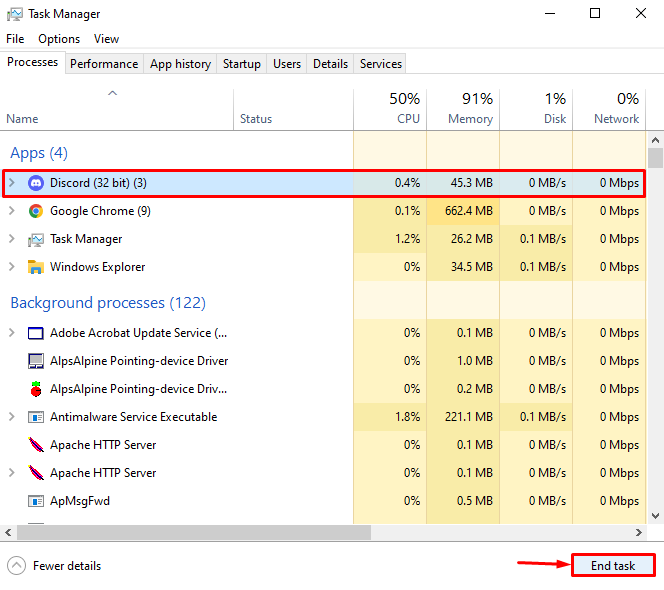
Stap 3: Start Discord opnieuw
Start ten slotte Discord opnieuw om te controleren of de methode werkte of niet:
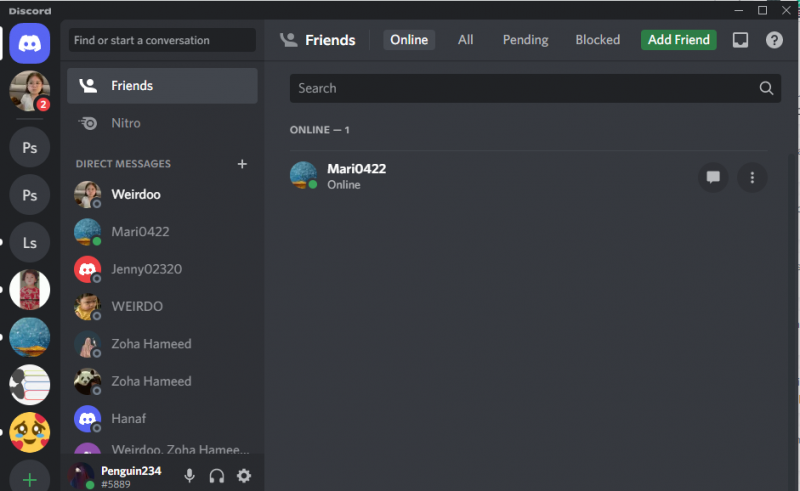
Oplossing 3: Start Discord als beheerder
De volgende oplossing is om Discord als beheerder te starten om de bronnen toe te wijzen die mogelijk nodig zijn om goed te werken. Om dit te doen, selecteert u tijdens het openen van de Discord-app de ' Als administrator uitvoeren ' keuze:
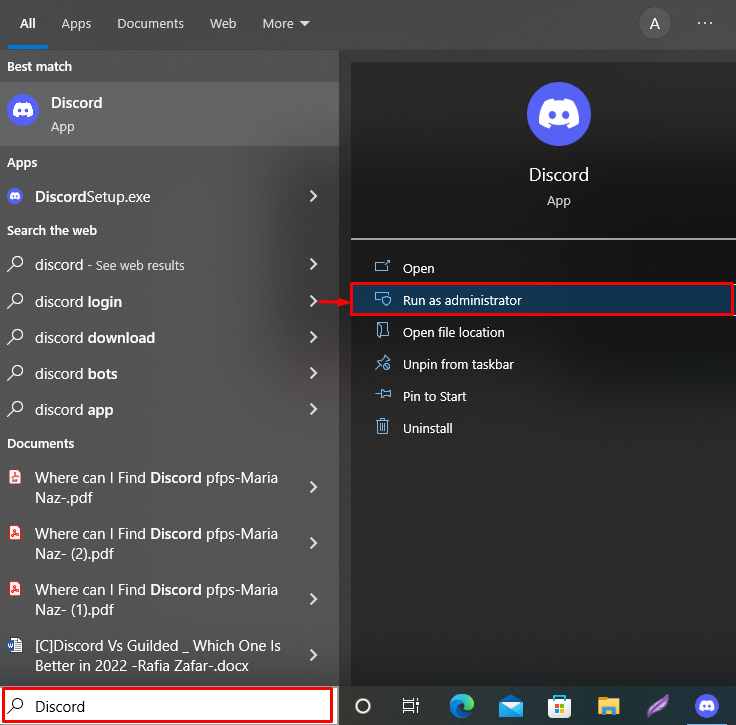
Oplossing 4: schakel Quality of Service High Packet Priority-instellingen uit
Quality of Service (QoS) wordt gebruikt om te communiceren met netwerkrouters. Het inschakelen ervan kan echter het RTC-verbindingsprobleem veroorzaken, omdat QoS uw router ertoe kan dwingen niet goed te werken, wat resulteert in RTC-verbindingsfouten.
Volg de onderstaande handleiding om de QoS-instellingen uit te schakelen.
Stap 1: Open Discord
Zoeken naar ' Meningsverschil ' in de ' Beginnen ” menu om de Discord-app te starten:
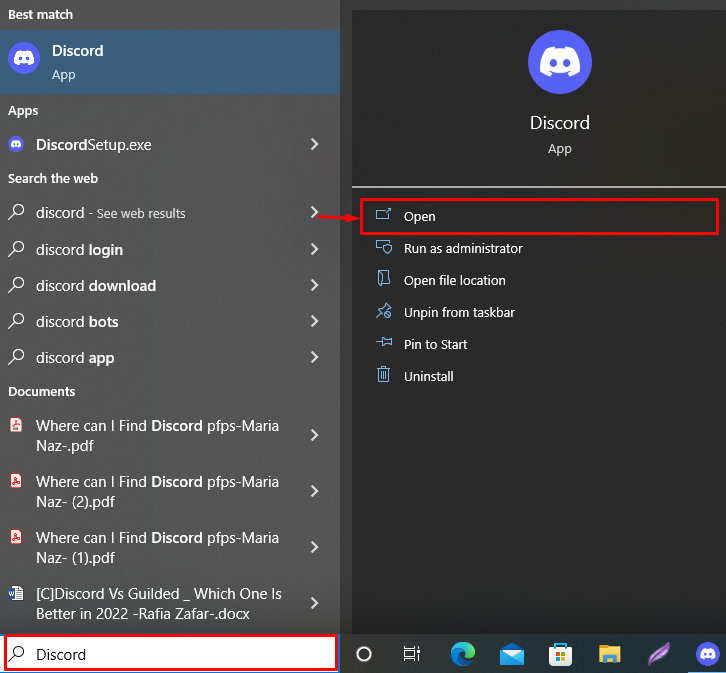
Stap 2: Navigeer naar Gebruikersinstellingen
Ga naar de gebruikersinstellingen door op de ' Versnelling ' icoon:

Stap 3: Schakel Quality of Service High Packet Priority-instellingen uit
Open de ' Spraak en video ” instellingen en blader vervolgens omlaag naar de “ Kwaliteit van diensten ” instellingenmenu en schakel de hieronder gemarkeerde “ Schakel Quality of Service Hoge pakketprioriteit in ' schakelaar:
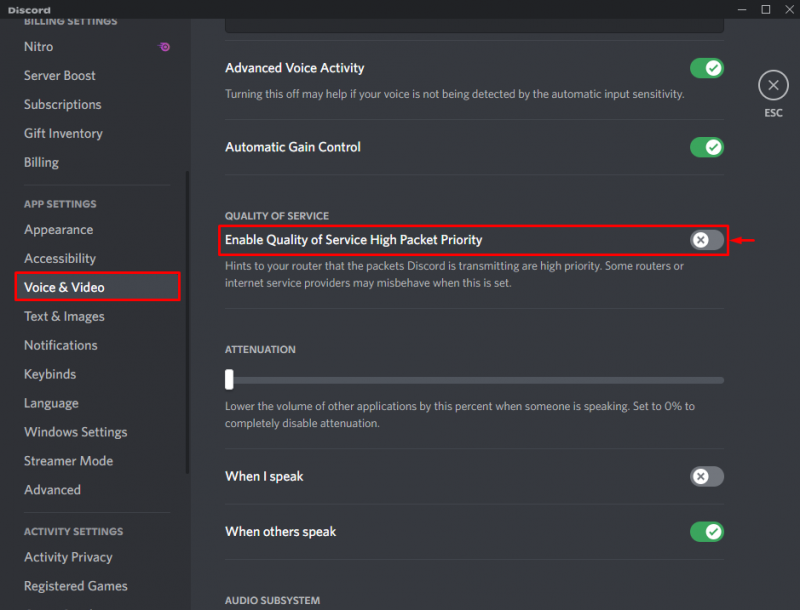
We hebben verschillende mogelijke oplossingen aangeboden om RTC-verbindingsfouten op Discord op te lossen.
Conclusie
De RTC-verbindingsfout kan optreden als de systeemnetwerkstuurprogramma's niet correct werken, de door Discord vereiste bronnen niet beschikbaar zijn of QoS is ingeschakeld in Discord. Om het genoemde probleem op te lossen, werkt u de netwerkstuurprogramma's van uw systeem bij, start u Discord opnieuw als beheerder of schakelt u de QoS instellingen in het menu Audio & Video. Deze handleiding demonstreerde de methode om de RTC-verbindingsfout met Discord op te lossen.